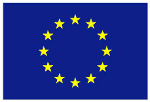Accueil > Site Public
Connexion aux machines du centre de calcul
Publié le 27 février 2014, mis a jour le 6 juillet 2020
Connexion aux machines du centre de calcul
1. Connexion avec SSH sous Linux et MacOs
Pour se connecter à une machine du centre de calcul taper son nom d’utilisateur suivi de ssh-ccub.u-bourgogne.fr. Les connexions à ssh-ccub sont réparties sur les différentes machine intéractives du cluster (les krenek).
Par exemple pour l’utilisateur util05 :
ssh util05@ssh-ccub.u-bourgogne.fr
Un mot de passe de connexion est demandé.
Pour se déconnecter taper exit ou ctrl+d .
Remarques :
– Pour changer son mot de passe, il faut utiliser exclusivement la commande yppasswd. Le mot de passe sera mis à jour sur toutes les machines du cluster dans un délai de 30 minutes maximum.
– Sur Mac, l’application X11 (dans le dossier application) permet d’ouvrir un terminal (xterm).
Lors de la connexion les informations suivantes s’affichent dans le terminal (voir figure) :
– 1 : Connexion au centre de calcul.
– 2 : Machine sur laquelle la connexion a été effectuée.
– 3 : Le site du centre de calcul de l’université de Bourgogne.
– 4 : Rappel de sécurité et avertissement.
– 5 : Espace disque consommé sur le cluster, on voit bien les 3 volumes de stockage /user1, /work et /archive abordés dans "stockage et sauvegarde des données", /tmp2 est un répertoire de fichiers temporaires.
– 6 : Statistiques des machines krenek01, krenek02 et krenek03
– 7 : Le temps de connexion sur la machine.
Remarque :
Le temps d’exécution des programmes est limité à 3 heures. Pour exécuter des travaux de longue durée, les systèmes de batch (voir "Lancement des logiciels en batch") permettent d’outrepasser cette limite de temps.
<img623|center>
1.2. Modifier la clé d’hôte SSH sous Linux
La clé d’hôte SSH du cluster de calcul est enregistrée par votre client SSH sur votre poste de travail. Il ne s’agit pas de la clé utilisée pour authentifier l’utilisateur. Si la clé est renouvelée côté serveur, il faudra la supprimer côté client et enregistrer la nouvelle clé.
Pour supprimer l’ancienne clé, utiliser la commande ssh-keygen ou éditer manuellement le fichier ~/.ssh/known_hosts :
ssh-keygen -R ssh-ccub.u-bourgogne.fr
Une fois la clé supprimée, il vous suffit d’établir une nouvelle connexion et répondre "oui" pour ajouter la nouvelle clé.
Le client SSH peut afficher le "fingerprint" de la nouvelle clé, voici les empreintes des différentes clés utilisées sur le cluster actuellement (juillet 2020) :
# format MD5
bb:ee:1b:2e:3e:48:22:a9:01:af:92:f2:13:30:72:fd ssh-ccub.u-bourgogne.fr (DSA)
ff:a2:dc:30:b9:de:b8:48:dc:4d:76:9b:87:e1:fb:7c ssh-ccub.u-bourgogne.fr (ECDSA)
26:48:16:86:6f:7d:5e:e4:00:ab:c7:12:6d:8b:0e:7c ssh-ccub.u-bourgogne.fr (ED25519)
d7:b2:ec:0a:d6:b6:2f:80:e9:86:98:0b:85:f2:c2:42 ssh-ccub.u-bourgogne.fr (RSA)
# format SHA256
EOmO0qt4xuRiKaqt3gylWK2oDs4yCH0/rVCTyDrukz4 ssh-ccub.u-bourgogne.fr (DSA)
IRHsB/YMpI01jDgWHj7iH0W4iFuQmxeqrphX8+Gb9Ug ssh-ccub.u-bourgogne.fr (ECDSA)
CuUTR3s0zsa4lvUEpDHjZj+nO6XGzTD1mIuPWVqDaII ssh-ccub.u-bourgogne.fr (ED25519)
v3EYHPigkQktBeIBK46bJH/rk33IjjKOTjZkQbS2ZjA ssh-ccub.u-bourgogne.fr (RSA)
2. Connexion avec SSH sous Windows
– Télécharger Putty.
Lancer putty :
– dans le menu Session
-
- Host Name : ssh-ccub.u-bourgogne.fr
- Port : 22
- Connection type : SSH
- puis cliquer sur : Open
<img624|center>
– entrez votre login
– entrez votre mot de passe
2.2. Modifier la clé d’hôte SSH avec Putty
La clé d’hôte SSH du cluster de calcul est enregistrée par votre client SSH sur votre poste de travail. Il ne s’agit pas de la clé utilisée pour authentifier l’utilisateur. Si la clé est renouvelée côté serveur, il faudra la supprimer côté client et enregistrer la nouvelle clé.
Si la clé d’hôte a été modifiée, Putty va vous le signaler et vous proposer de la mettre à jour lors de la connexion, il suffit de répondre "Oui" :
Le client SSH peut afficher le "fingerprint" de la nouvelle clé, voici les empreintes des différentes clés utilisées sur le cluster actuellement (juillet 2020) :
# format MD5
bb:ee:1b:2e:3e:48:22:a9:01:af:92:f2:13:30:72:fd ssh-ccub.u-bourgogne.fr (DSA)
ff:a2:dc:30:b9:de:b8:48:dc:4d:76:9b:87:e1:fb:7c ssh-ccub.u-bourgogne.fr (ECDSA)
26:48:16:86:6f:7d:5e:e4:00:ab:c7:12:6d:8b:0e:7c ssh-ccub.u-bourgogne.fr (ED25519)
d7:b2:ec:0a:d6:b6:2f:80:e9:86:98:0b:85:f2:c2:42 ssh-ccub.u-bourgogne.fr (RSA)
# format SHA256
EOmO0qt4xuRiKaqt3gylWK2oDs4yCH0/rVCTyDrukz4 ssh-ccub.u-bourgogne.fr (DSA)
IRHsB/YMpI01jDgWHj7iH0W4iFuQmxeqrphX8+Gb9Ug ssh-ccub.u-bourgogne.fr (ECDSA)
CuUTR3s0zsa4lvUEpDHjZj+nO6XGzTD1mIuPWVqDaII ssh-ccub.u-bourgogne.fr (ED25519)
v3EYHPigkQktBeIBK46bJH/rk33IjjKOTjZkQbS2ZjA ssh-ccub.u-bourgogne.fr (RSA)
Se connecter sans taper son mot de passe
1. Sous Linux / MacOS
Pour se connecter à une machine du centre sans avoir à taper le mot de passe il faut :
– Générer une clé publique en tapant dans le terminal de votre ordinateur :
cd ~/.ssh
ssh-keygen -t rsa
deux fichiers vont être générés la clé publique id_rsa.pub et la clé privée id_rsa
– Se connecter à une machine du centre de calcul
– Ouvrir le fichier ~/.ssh/authorized_keys
nedit ~/.ssh/authorized_keys
– Copier le contenu de la clé publique id_rsa.pub de votre ordinateur à la fin du fichier ~/.ssh/authorized_keys de votre machine de connexion.
Vous pouvez maintenant vous connecter sans avoir à taper votre mot de passe.
2. Sous Windows
– Générer une clé publique
** Pour générer une clé publique il faut utiliser PuttyGen
<img592|center>
** Vérifier que SSH-2 RSA est bien coché
** Cliquer sur Generate et bouger la souris (si la souris arrête de bouger le chargement s’arrête)
<img585|center>
** Enregistrer la clé privée sur votre ordinateur en cliquant sur "save private key"
** Copier le contenu de la clé publique
<img586|center>
** Se connecter à une machine du centre de calcul
** Ouvrir le fichier ~/.ssh/authorized_keys en tapant :
nedit ~/.ssh/authorized_keys
coller la clé publique à la fin du fichier
– Associer la clef privée au profil de Putty
** Ouvrir Putty
** Charger un profil en cliquant sur le nom (ici krenek2001) ensuite load
<img587|center>
** Dans le menu de gauche, cliquer sur Auth (connexion -> SSH -> Auth)
<img588|center>
** Charger la clé privée enregistrée sur l’ordinateur en cliquant sur "Browze..."
<img589|center>
** Cliquer sur "Session" dans le menu de gauche puis "Save"
<img590|center>
Vous pouvez maintenant vous connectez sans taper votre mot de passe.
1. Connexion avec SSH sous Linux et MacOs
Pour se connecter à une machine du centre de calcul taper son nom d’utilisateur suivi de ssh-ccub.u-bourgogne.fr. Les connexions à ssh-ccub sont réparties sur les différentes machine intéractives du cluster (les krenek).
Par exemple pour l’utilisateur util05 :
ssh util05@ssh-ccub.u-bourgogne.fr
Un mot de passe de connexion est demandé.
Pour se déconnecter taper exit ou ctrl+d .
Remarques :
– Pour changer son mot de passe, il faut utiliser exclusivement la commande yppasswd. Le mot de passe sera mis à jour sur toutes les machines du cluster dans un délai de 30 minutes maximum.
– Sur Mac, l’application X11 (dans le dossier application) permet d’ouvrir un terminal (xterm).
Lors de la connexion les informations suivantes s’affichent dans le terminal (voir figure) :
– 1 : Connexion au centre de calcul.
– 2 : Machine sur laquelle la connexion a été effectuée.
– 3 : Le site du centre de calcul de l’université de Bourgogne.
– 4 : Rappel de sécurité et avertissement.
– 5 : Espace disque consommé sur le cluster, on voit bien les 3 volumes de stockage /user1, /work et /archive abordés dans "stockage et sauvegarde des données", /tmp2 est un répertoire de fichiers temporaires.
– 6 : Statistiques des machines krenek01, krenek02 et krenek03
– 7 : Le temps de connexion sur la machine.
Remarque :
Le temps d’exécution des programmes est limité à 3 heures. Pour exécuter des travaux de longue durée, les systèmes de batch (voir "Lancement des logiciels en batch") permettent d’outrepasser cette limite de temps.
<img623|center>
1.2. Modifier la clé d’hôte SSH sous Linux
La clé d’hôte SSH du cluster de calcul est enregistrée par votre client SSH sur votre poste de travail. Il ne s’agit pas de la clé utilisée pour authentifier l’utilisateur. Si la clé est renouvelée côté serveur, il faudra la supprimer côté client et enregistrer la nouvelle clé.
Pour supprimer l’ancienne clé, utiliser la commande ssh-keygen ou éditer manuellement le fichier ~/.ssh/known_hosts :
ssh-keygen -R ssh-ccub.u-bourgogne.frUne fois la clé supprimée, il vous suffit d’établir une nouvelle connexion et répondre "oui" pour ajouter la nouvelle clé.
Le client SSH peut afficher le "fingerprint" de la nouvelle clé, voici les empreintes des différentes clés utilisées sur le cluster actuellement (juillet 2020) :
# format MD5
bb:ee:1b:2e:3e:48:22:a9:01:af:92:f2:13:30:72:fd ssh-ccub.u-bourgogne.fr (DSA)
ff:a2:dc:30:b9:de:b8:48:dc:4d:76:9b:87:e1:fb:7c ssh-ccub.u-bourgogne.fr (ECDSA)
26:48:16:86:6f:7d:5e:e4:00:ab:c7:12:6d:8b:0e:7c ssh-ccub.u-bourgogne.fr (ED25519)
d7:b2:ec:0a:d6:b6:2f:80:e9:86:98:0b:85:f2:c2:42 ssh-ccub.u-bourgogne.fr (RSA)
# format SHA256
EOmO0qt4xuRiKaqt3gylWK2oDs4yCH0/rVCTyDrukz4 ssh-ccub.u-bourgogne.fr (DSA)
IRHsB/YMpI01jDgWHj7iH0W4iFuQmxeqrphX8+Gb9Ug ssh-ccub.u-bourgogne.fr (ECDSA)
CuUTR3s0zsa4lvUEpDHjZj+nO6XGzTD1mIuPWVqDaII ssh-ccub.u-bourgogne.fr (ED25519)
v3EYHPigkQktBeIBK46bJH/rk33IjjKOTjZkQbS2ZjA ssh-ccub.u-bourgogne.fr (RSA) 2. Connexion avec SSH sous Windows
– Télécharger Putty.
Lancer putty :
– dans le menu Session
-
- Host Name : ssh-ccub.u-bourgogne.fr
- Port : 22
- Connection type : SSH
- puis cliquer sur : Open
<img624|center>
– entrez votre login
– entrez votre mot de passe
2.2. Modifier la clé d’hôte SSH avec Putty
La clé d’hôte SSH du cluster de calcul est enregistrée par votre client SSH sur votre poste de travail. Il ne s’agit pas de la clé utilisée pour authentifier l’utilisateur. Si la clé est renouvelée côté serveur, il faudra la supprimer côté client et enregistrer la nouvelle clé.
Si la clé d’hôte a été modifiée, Putty va vous le signaler et vous proposer de la mettre à jour lors de la connexion, il suffit de répondre "Oui" :
Le client SSH peut afficher le "fingerprint" de la nouvelle clé, voici les empreintes des différentes clés utilisées sur le cluster actuellement (juillet 2020) :
# format MD5
bb:ee:1b:2e:3e:48:22:a9:01:af:92:f2:13:30:72:fd ssh-ccub.u-bourgogne.fr (DSA)
ff:a2:dc:30:b9:de:b8:48:dc:4d:76:9b:87:e1:fb:7c ssh-ccub.u-bourgogne.fr (ECDSA)
26:48:16:86:6f:7d:5e:e4:00:ab:c7:12:6d:8b:0e:7c ssh-ccub.u-bourgogne.fr (ED25519)
d7:b2:ec:0a:d6:b6:2f:80:e9:86:98:0b:85:f2:c2:42 ssh-ccub.u-bourgogne.fr (RSA)
# format SHA256
EOmO0qt4xuRiKaqt3gylWK2oDs4yCH0/rVCTyDrukz4 ssh-ccub.u-bourgogne.fr (DSA)
IRHsB/YMpI01jDgWHj7iH0W4iFuQmxeqrphX8+Gb9Ug ssh-ccub.u-bourgogne.fr (ECDSA)
CuUTR3s0zsa4lvUEpDHjZj+nO6XGzTD1mIuPWVqDaII ssh-ccub.u-bourgogne.fr (ED25519)
v3EYHPigkQktBeIBK46bJH/rk33IjjKOTjZkQbS2ZjA ssh-ccub.u-bourgogne.fr (RSA) Se connecter sans taper son mot de passe
1. Sous Linux / MacOS
Pour se connecter à une machine du centre sans avoir à taper le mot de passe il faut :
– Générer une clé publique en tapant dans le terminal de votre ordinateur :
cd ~/.ssh
ssh-keygen -t rsa deux fichiers vont être générés la clé publique id_rsa.pub et la clé privée id_rsa
– Se connecter à une machine du centre de calcul
– Ouvrir le fichier ~/.ssh/authorized_keys
nedit ~/.ssh/authorized_keys
– Copier le contenu de la clé publique id_rsa.pub de votre ordinateur à la fin du fichier ~/.ssh/authorized_keys de votre machine de connexion.
Vous pouvez maintenant vous connecter sans avoir à taper votre mot de passe.
2. Sous Windows
– Générer une clé publique
** Pour générer une clé publique il faut utiliser PuttyGen
<img592|center>
** Vérifier que SSH-2 RSA est bien coché
** Cliquer sur Generate et bouger la souris (si la souris arrête de bouger le chargement s’arrête)
<img585|center>
** Enregistrer la clé privée sur votre ordinateur en cliquant sur "save private key"
** Copier le contenu de la clé publique
<img586|center>
** Se connecter à une machine du centre de calcul
** Ouvrir le fichier ~/.ssh/authorized_keys en tapant :
nedit ~/.ssh/authorized_keys
coller la clé publique à la fin du fichier
– Associer la clef privée au profil de Putty
** Ouvrir Putty
** Charger un profil en cliquant sur le nom (ici krenek2001) ensuite load
<img587|center>
** Dans le menu de gauche, cliquer sur Auth (connexion -> SSH -> Auth)
<img588|center>
** Charger la clé privée enregistrée sur l’ordinateur en cliquant sur "Browze..."
<img589|center>
** Cliquer sur "Session" dans le menu de gauche puis "Save"
<img590|center>
Vous pouvez maintenant vous connectez sans taper votre mot de passe.
Contact : ccub@u-bourgogne.fr
Ce site requiert l'activation de Javascript sur votre navigateur pour fonctionner dans son intégralité.